从Windows7开始,微软引入了把常用的应用程序固定到任务栏这种设计,到了Windows10中则更为灵活方便,为我们的日常操作带来了极大的方便。例如阿呆狗就把常用的IE浏览器、记事本、截图软件固定到了任务栏中。
阿呆狗还加以拓展与大家分享了《把“控制面板、这台电脑、回收站、网络、用户文件夹”固定到Win10任务栏》和《把文件夹固定到Win10任务栏》的技巧。可问题是,一旦重装系统之后,这些固定到任务栏的快捷方式会全部消失,我们还要重新一个一个地设置“固定到任务栏”。那么今天阿呆狗就与你分享一下可以备份/还原这些固定到任务栏的应用程序快捷方式的方法。
备份“固定到任务栏”的应用程序快捷方式
按 Win + R 组合快捷键调出“运行”对话框,输入以下路径:
%AppData%\Microsoft\Internet Explorer\Quick Launch\User Pinned\TaskBar
确定,打开“固定到任务栏”的快捷方式所在的文件夹。如图:

把这些快捷方式复制到非系统盘的某个位置备份。
备份“固定到任务栏”的注册表信息
同时我们还要备份一下相应的注册表信息。
首先打开Win10任务管理器备用,然后打开注册表编辑器,定位至
HKEY_CURRENT_USER\Software\Microsoft\Windows\CurrentVersion\Explorer\Taskband
然后在Taskband项上点击右键,选择“导出”。如图:

把Taskband项的注册信息导出为reg格式的注册表备份文件。建议把reg文件和刚才的备份的快捷方式放到同一目录下,以方便之后恢复。
还原“固定到任务栏”信息
重装系统之后,我们首先把之前备份的快捷方式重新复制回原来的路径。
然后再把备份的注册表信息重新导入注册表即可(导入的方法参见《如何导入/导出注册表信息》)。
注:本教程适用于Win7、Win8、Win8.1和Win10系统。
 阿呆狗
阿呆狗



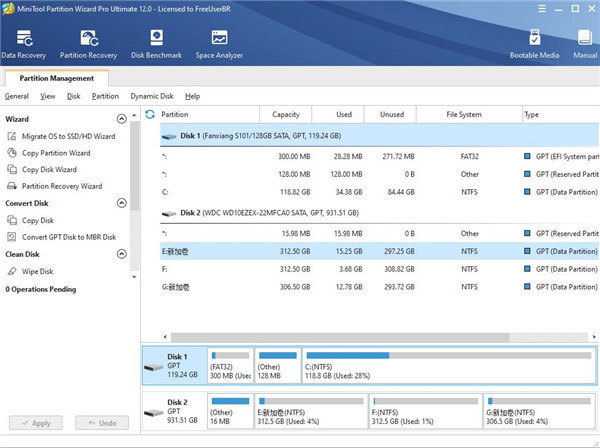




评论前必须登录!
注册